ad blue OPEL ASTRA K 2016 Handbok för infotainmentsystem
[x] Cancel search | Manufacturer: OPEL, Model Year: 2016, Model line: ASTRA K, Model: OPEL ASTRA K 2016Pages: 161, PDF Size: 2.96 MB
Page 73 of 161
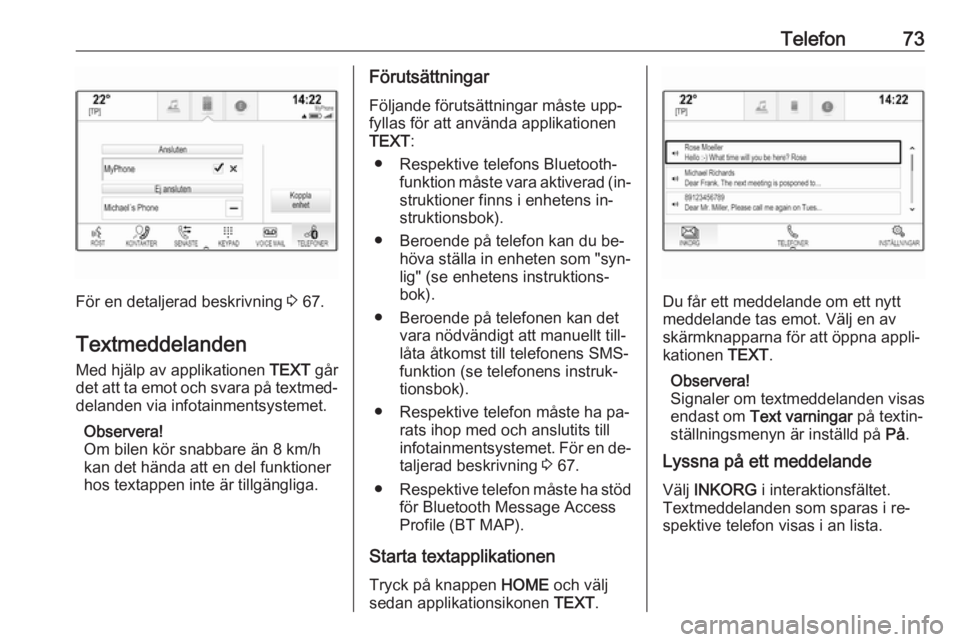
Telefon73
För en detaljerad beskrivning 3 67.
Textmeddelanden
Med hjälp av applikationen TEXT går
det att ta emot och svara på textmed‐
delanden via infotainmentsystemet.
Observera!
Om bilen kör snabbare än 8 km/h
kan det hända att en del funktioner
hos textappen inte är tillgängliga.
Förutsättningar
Följande förutsättningar måste upp‐
fyllas för att använda applikationen
TEXT :
● Respektive telefons Bluetooth- funktion måste vara aktiverad (in‐
struktioner finns i enhetens in‐
struktionsbok).
● Beroende på telefon kan du be‐ höva ställa in enheten som "syn‐lig" (se enhetens instruktions‐
bok).
● Beroende på telefonen kan det vara nödvändigt att manuellt till‐
låta åtkomst till telefonens SMS-
funktion (se telefonens instruk‐
tionsbok).
● Respektive telefon måste ha pa‐ rats ihop med och anslutits till
infotainmentsystemet. För en de‐
taljerad beskrivning 3 67.
● Respektive telefon måste ha stöd
för Bluetooth Message Access
Profile (BT MAP).
Starta textapplikationen Tryck på knappen HOME och välj
sedan applikationsikonen TEXT.
Du får ett meddelande om ett nytt
meddelande tas emot. Välj en av
skärmknapparna för att öppna appli‐
kationen TEXT.
Observera!
Signaler om textmeddelanden visas
endast om Text varningar på textin‐
ställningsmenyn är inställd på På.
Lyssna på ett meddelande
Välj INKORG i interaktionsfältet.
Textmeddelanden som sparas i re‐
spektive telefon visas i an lista.
Page 77 of 161
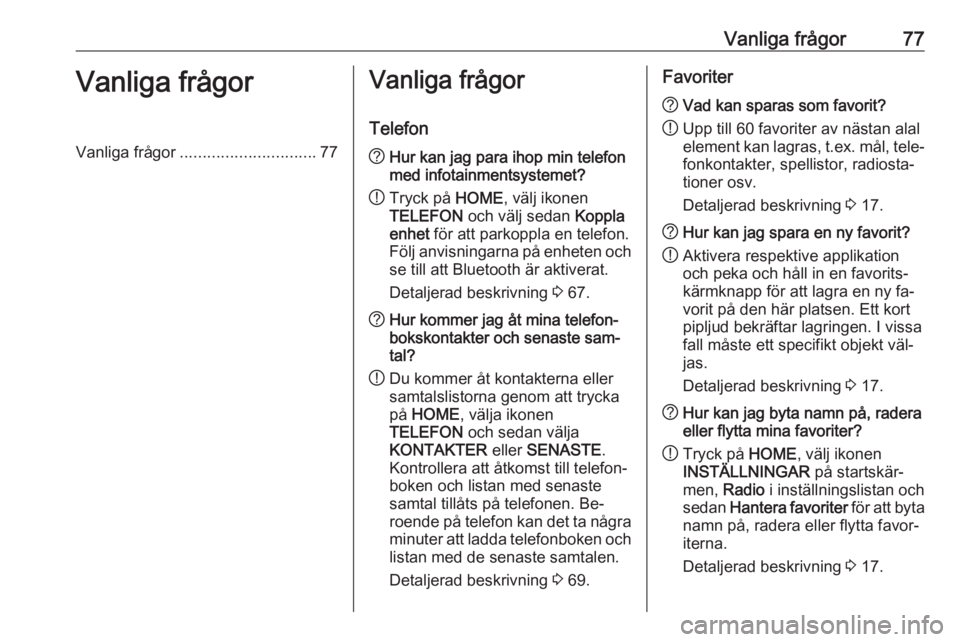
Vanliga frågor77Vanliga frågorVanliga frågor.............................. 77Vanliga frågor
Telefon? Hur kan jag para ihop min telefon
med infotainmentsystemet?
! Tryck på
HOME, välj ikonen
TELEFON och välj sedan Koppla
enhet för att parkoppla en telefon.
Följ anvisningarna på enheten och se till att Bluetooth är aktiverat.
Detaljerad beskrivning 3 67.? Hur kommer jag åt mina telefon‐
bokskontakter och senaste sam‐
tal?
! Du kommer åt kontakterna eller
samtalslistorna genom att trycka på HOME , välja ikonen
TELEFON och sedan välja
KONTAKTER eller SENASTE .
Kontrollera att åtkomst till telefon‐
boken och listan med senaste
samtal tillåts på telefonen. Be‐
roende på telefon kan det ta några minuter att ladda telefonboken och
listan med de senaste samtalen.
Detaljerad beskrivning 3 69.Favoriter? Vad kan sparas som favorit?
! Upp till 60 favoriter av nästan alal
element kan lagras, t.ex. mål, tele‐ fonkontakter, spellistor, radiosta‐
tioner osv.
Detaljerad beskrivning 3 17.? Hur kan jag spara en ny favorit?
! Aktivera respektive applikation
och peka och håll in en favorits‐
kärmknapp för att lagra en ny fa‐ vorit på den här platsen. Ett kort
pipljud bekräftar lagringen. I vissa
fall måste ett specifikt objekt väl‐
jas.
Detaljerad beskrivning 3 17.? Hur kan jag byta namn på, radera
eller flytta mina favoriter?
! Tryck på
HOME, välj ikonen
INSTÄLLNINGAR på startskär‐
men, Radio i inställningslistan och
sedan Hantera favoriter för att byta
namn på, radera eller flytta favor‐
iterna.
Detaljerad beskrivning 3 17.
Page 78 of 161

78Vanliga frågor?Var sparas favoriterna och hur kan
jag hämta dem?
! Favoriterna sparas i favoritlistan.
Hämta en favorit genom att trycka
på respektive skärmknapp i favori‐
traden. På vissa skärmar döljs fa‐
voritlisten för att utöka vyn över hu‐
vudinnehållet. På dessa skärmar
trycker du på n nere till höger på
skärmen eller drar interaktionsfäl‐ tet uppåt med ett finger.
Detaljerad beskrivning 3 17.
Navigation? När du har angivit en måladress
visas ett felmeddelande. Vad gör
jag för fel?
! Vid fullständig adressinmatning
förväntar sig navigationssystemet
en viss inmatningsordning. Be‐
roende på i vilket land den inma‐
tade adressen finns, kan en annan inmatningsordning gälla. Lägg tull
landsnamnet i slutet av inmat‐
ningen om ett mål i ett annat land
har angivits.
Detaljerad beskrivning 3 50.? Hur avbryter jag aktiv guidning?
! Välj
MENY i interaktionsfältet och
välj sedan Ta bort rutt för att av‐
bryta ruttguidningen.
Detaljerad beskrivning 3 56.
Audio? Hur ändrar jag ljudkällan?
! Genom att trycka upprepade
gånger på RADIO kan du växla
mellan alla tillgängliga radiokällor
(AM/FM/DAB). Genom att trycka
på MEDIA flera gånger kan du
bläddra bland alla tillgängliga me‐
diakällor (USB, iPod, Bluetooth-
ljud, CD, AUX).
Detaljerad beskrivning för radio
3 30, CD 3 35, externa enheter
3 38.? Hur kan jag bläddra bland radio‐
stationer eller mediamusik?
! För att bläddra bland radiostatio‐
ner eller mediamusik, som spellis‐
tor eller album, välj SÖKA på ljud‐
skärmen.Detaljerad beskrivning för radio
3 30, CD 3 36, externa enheter
3 39.
Övrigt? Hur kan jag förbättra taligenkän‐
ningens prestanda?
! Taligenkänningen är utformad för
att förstå naturligt uttalade röst‐
kommandon. Vänta på pipsigna‐
len och tala efter den. Försök att
tala naturligt, inte för snabbt eller
för högt.
Detaljerad beskrivning 3 61.? Hur kan jag förbättra pekskärmens
prestanda?
! Pekskärmen är tryckkänslig. Sär‐
skilt vid dragrörelser är det viktigt
att tillföra ordentligt tryck med fing‐
ret.
Detaljerad beskrivning 3 13.
Page 80 of 161
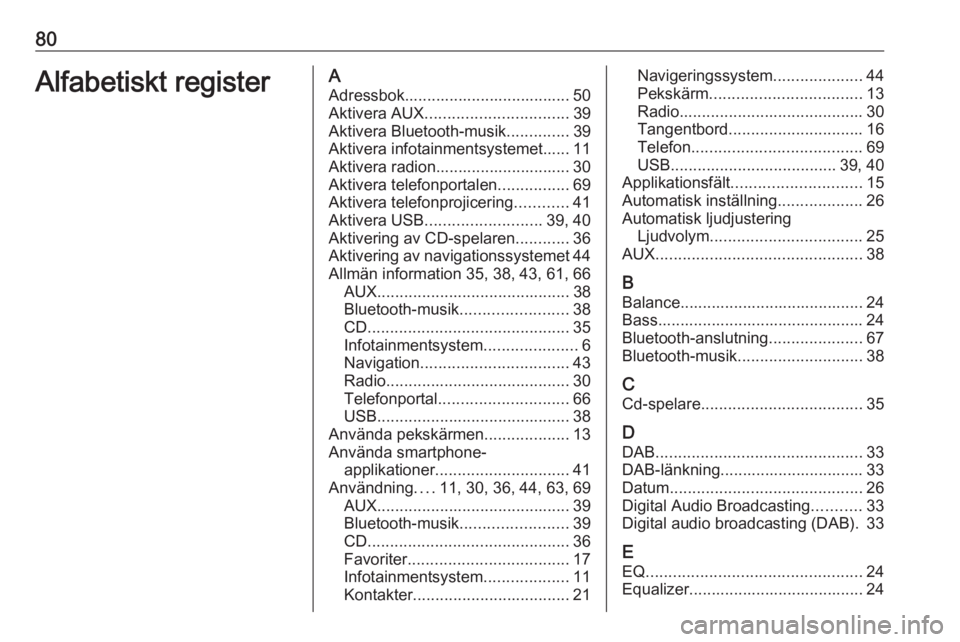
80Alfabetiskt registerAAdressbok..................................... 50
Aktivera AUX ................................ 39
Aktivera Bluetooth-musik ..............39
Aktivera infotainmentsystemet...... 11
Aktivera radion.............................. 30
Aktivera telefonportalen ................69
Aktivera telefonprojicering ............41
Aktivera USB .......................... 39, 40
Aktivering av CD-spelaren ............36
Aktivering av navigationssystemet 44
Allmän information 35, 38, 43, 61, 66 AUX ........................................... 38
Bluetooth-musik ........................38
CD ............................................. 35
Infotainmentsystem .....................6
Navigation ................................. 43
Radio ......................................... 30
Telefonportal ............................. 66
USB ........................................... 38
Använda pekskärmen ...................13
Använda smartphone- applikationer .............................. 41
Användning ....11, 30, 36, 44, 63, 69
AUX ........................................... 39
Bluetooth-musik ........................39
CD ............................................. 36
Favoriter .................................... 17
Infotainmentsystem ...................11
Kontakter ................................... 21Navigeringssystem....................44
Pekskärm .................................. 13
Radio ......................................... 30
Tangentbord .............................. 16
Telefon ...................................... 69
USB ..................................... 39, 40
Applikationsfält ............................. 15
Automatisk inställning ...................26
Automatisk ljudjustering Ljudvolym .................................. 25
AUX .............................................. 38
B Balance......................................... 24
Bass.............................................. 24 Bluetooth-anslutning .....................67
Bluetooth-musik ............................ 38
C
Cd-spelare .................................... 35
D DAB .............................................. 33
DAB-länkning................................ 33
Datum ........................................... 26
Digital Audio Broadcasting ...........33
Digital audio broadcasting (DAB). 33
E
EQ ................................................ 24
Equalizer....................................... 24
Page 82 of 161
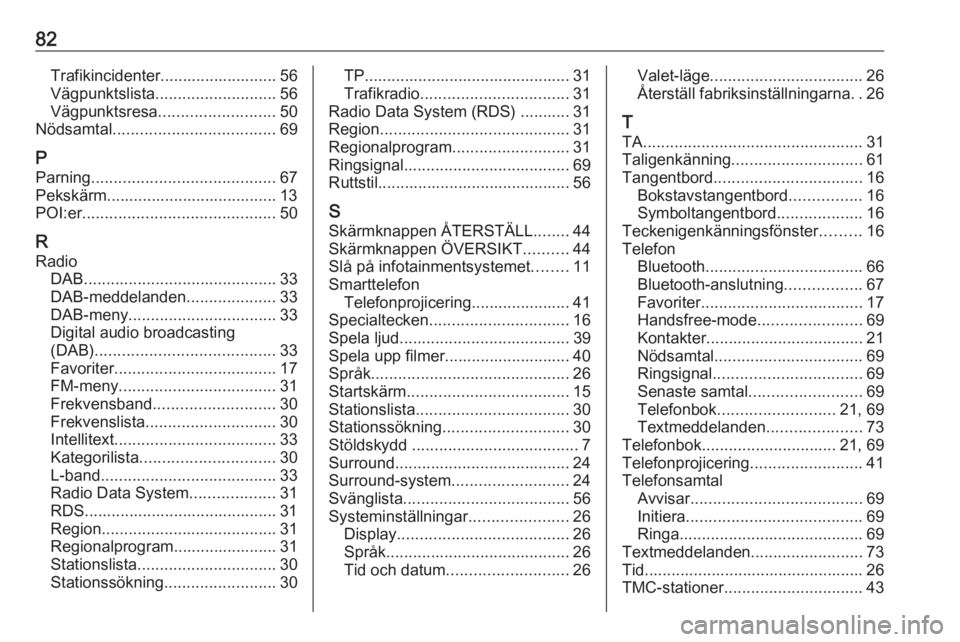
82Trafikincidenter.......................... 56
Vägpunktslista ........................... 56
Vägpunktsresa .......................... 50
Nödsamtal .................................... 69
P Parning ......................................... 67
Pekskärm...................................... 13
POI:er ........................................... 50
R Radio DAB ........................................... 33
DAB-meddelanden ....................33
DAB-meny ................................. 33
Digital audio broadcasting
(DAB) ........................................ 33
Favoriter .................................... 17
FM-meny ................................... 31
Frekvensband ........................... 30
Frekvenslista ............................. 30
Intellitext .................................... 33
Kategorilista .............................. 30
L-band ....................................... 33
Radio Data System ...................31
RDS........................................... 31
Region ....................................... 31
Regionalprogram....................... 31
Stationslista ............................... 30
Stationssökning ......................... 30TP.............................................. 31
Trafikradio ................................. 31
Radio Data System (RDS) ........... 31
Region .......................................... 31
Regionalprogram ..........................31
Ringsignal ..................................... 69
Ruttstil........................................... 56
S
Skärmknappen ÅTERSTÄLL ........44
Skärmknappen ÖVERSIKT ..........44
Slå på infotainmentsystemet ........11
Smarttelefon Telefonprojicering...................... 41
Specialtecken ............................... 16
Spela ljud ...................................... 39
Spela upp filmer............................ 40
Språk ............................................ 26
Startskärm .................................... 15
Stationslista .................................. 30
Stationssökning ............................ 30
Stöldskydd ..................................... 7
Surround ....................................... 24
Surround-system .......................... 24
Svänglista ..................................... 56
Systeminställningar ......................26
Display ...................................... 26
Språk ......................................... 26
Tid och datum ........................... 26Valet-läge.................................. 26
Återställ fabriksinställningarna ..26
T
TA ................................................. 31
Taligenkänning ............................. 61
Tangentbord ................................. 16
Bokstavstangentbord ................16
Symboltangentbord ...................16
Teckenigenkänningsfönster .........16
Telefon Bluetooth ................................... 66
Bluetooth-anslutning .................67
Favoriter .................................... 17
Handsfree-mode .......................69
Kontakter ................................... 21
Nödsamtal ................................. 69
Ringsignal ................................. 69
Senaste samtal ......................... 69
Telefonbok .......................... 21, 69
Textmeddelanden .....................73
Telefonbok .............................. 21, 69
Telefonprojicering .........................41
Telefonsamtal Avvisar ...................................... 69
Initiera ....................................... 69
Ringa ......................................... 69
Textmeddelanden .........................73
Tid................................................. 26 TMC-stationer ............................... 43
Page 86 of 161
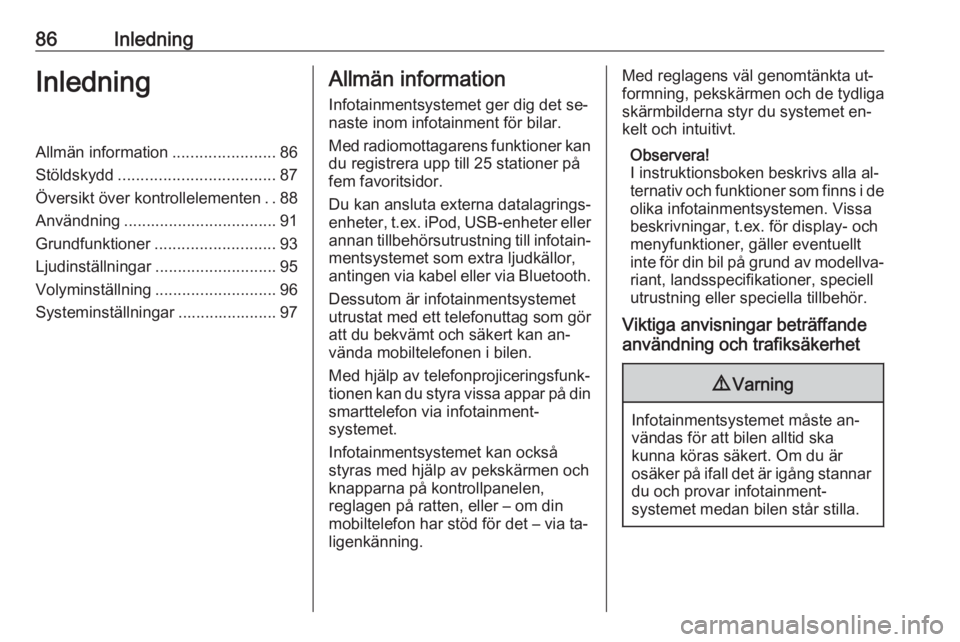
86InledningInledningAllmän information.......................86
Stöldskydd ................................... 87
Översikt över kontrollelementen ..88
Användning .................................. 91
Grundfunktioner ........................... 93
Ljudinställningar ........................... 95
Volyminställning ........................... 96
Systeminställningar ...................... 97Allmän information
Infotainmentsystemet ger dig det se‐
naste inom infotainment för bilar.
Med radiomottagarens funktioner kan
du registrera upp till 25 stationer på
fem favoritsidor.
Du kan ansluta externa datalagrings‐
enheter, t.ex. iPod, USB-enheter eller
annan tillbehörsutrustning till infotain‐ mentsystemet som extra ljudkällor,
antingen via kabel eller via Bluetooth.
Dessutom är infotainmentsystemet
utrustat med ett telefonuttag som gör att du bekvämt och säkert kan an‐
vända mobiltelefonen i bilen.
Med hjälp av telefonprojiceringsfunk‐
tionen kan du styra vissa appar på din
smarttelefon via infotainment‐
systemet.
Infotainmentsystemet kan också
styras med hjälp av pekskärmen och
knapparna på kontrollpanelen,
reglagen på ratten, eller – om din
mobiltelefon har stöd för det – via ta‐
ligenkänning.Med reglagens väl genomtänkta ut‐
formning, pekskärmen och de tydliga
skärmbilderna styr du systemet en‐
kelt och intuitivt.
Observera!
I instruktionsboken beskrivs alla al‐
ternativ och funktioner som finns i de olika infotainmentsystemen. Vissa
beskrivningar, t.ex. för display- och
menyfunktioner, gäller eventuellt
inte för din bil på grund av modellva‐
riant, landsspecifikationer, speciell
utrustning eller speciella tillbehör.
Viktiga anvisningar beträffande
användning och trafiksäkerhet9 Varning
Infotainmentsystemet måste an‐
vändas för att bilen alltid ska
kunna köras säkert. Om du är
osäker på ifall det är igång stannar du och provar infotainment‐
systemet medan bilen står stilla.
Page 92 of 161
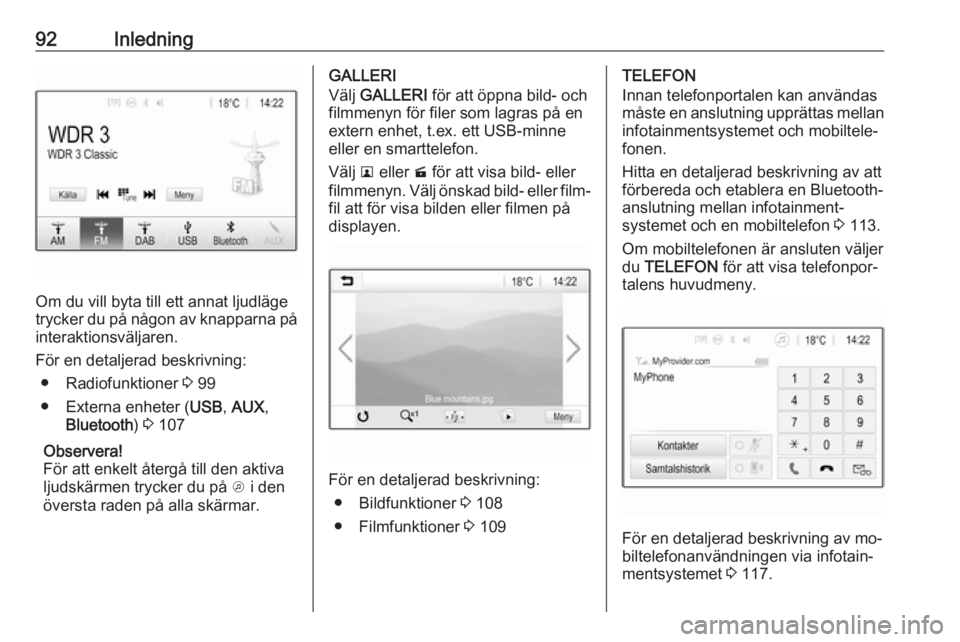
92Inledning
Om du vill byta till ett annat ljudläge
trycker du på någon av knapparna på interaktionsväljaren.
För en detaljerad beskrivning: ● Radiofunktioner 3 99
● Externa enheter ( USB, AUX ,
Bluetooth ) 3 107
Observera!
För att enkelt återgå till den aktiva
ljudskärmen trycker du på A i den
översta raden på alla skärmar.
GALLERI
Välj GALLERI för att öppna bild- och
filmmenyn för filer som lagras på en
extern enhet, t.ex. ett USB-minne eller en smarttelefon.
Välj l eller m för att visa bild- eller
filmmenyn. Välj önskad bild- eller film‐
fil att för visa bilden eller filmen på
displayen.
För en detaljerad beskrivning:
● Bildfunktioner 3 108
● Filmfunktioner 3 109
TELEFON
Innan telefonportalen kan användas
måste en anslutning upprättas mellan
infotainmentsystemet och mobiltele‐
fonen.
Hitta en detaljerad beskrivning av att
förbereda och etablera en Bluetooth-
anslutning mellan infotainment‐
systemet och en mobiltelefon 3 113.
Om mobiltelefonen är ansluten väljer du TELEFON för att visa telefonpor‐
talens huvudmeny.
För en detaljerad beskrivning av mo‐
biltelefonanvändningen via infotain‐
mentsystemet 3 117.
Page 98 of 161
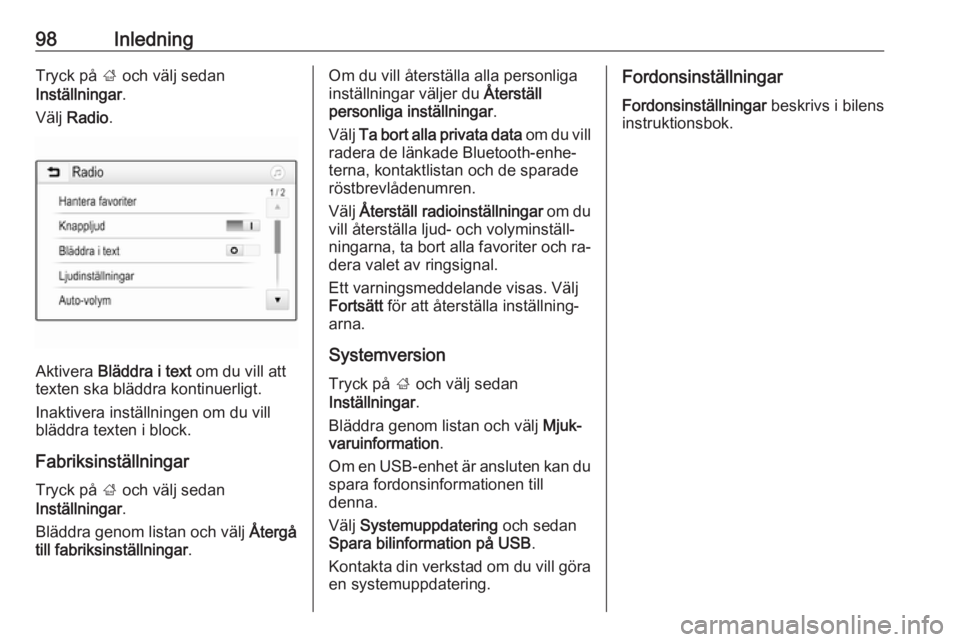
98InledningTryck på ; och välj sedan
Inställningar .
Välj Radio .
Aktivera Bläddra i text om du vill att
texten ska bläddra kontinuerligt.
Inaktivera inställningen om du vill
bläddra texten i block.
Fabriksinställningar
Tryck på ; och välj sedan
Inställningar .
Bläddra genom listan och välj Återgå
till fabriksinställningar .
Om du vill återställa alla personliga
inställningar väljer du Återställ
personliga inställningar .
Välj Ta bort alla privata data om du vill
radera de länkade Bluetooth-enhe‐
terna, kontaktlistan och de sparade
röstbrevlådenumren.
Välj Återställ radioinställningar om du
vill återställa ljud- och volyminställ‐
ningarna, ta bort alla favoriter och ra‐ dera valet av ringsignal.
Ett varningsmeddelande visas. Välj
Fortsätt för att återställa inställning‐
arna.
Systemversion
Tryck på ; och välj sedan
Inställningar .
Bläddra genom listan och välj Mjuk‐
varuinformation .
Om en USB-enhet är ansluten kan du
spara fordonsinformationen till
denna.
Välj Systemuppdatering och sedan
Spara bilinformation på USB .
Kontakta din verkstad om du vill göra en systemuppdatering.Fordonsinställningar
Fordonsinställningar beskrivs i bilens
instruktionsbok.
Page 106 of 161
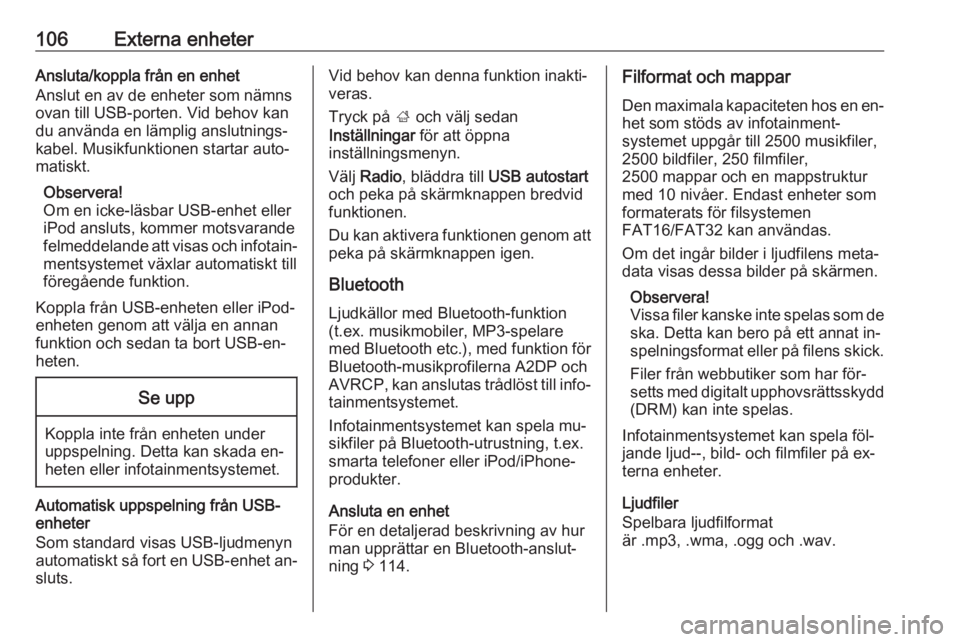
106Externa enheterAnsluta/koppla från en enhet
Anslut en av de enheter som nämns ovan till USB-porten. Vid behov kan
du använda en lämplig anslutnings‐
kabel. Musikfunktionen startar auto‐
matiskt.
Observera!
Om en icke-läsbar USB-enhet eller
iPod ansluts, kommer motsvarande felmeddelande att visas och infotain‐
mentsystemet växlar automatiskt till
föregående funktion.
Koppla från USB-enheten eller iPod-
enheten genom att välja en annan
funktion och sedan ta bort USB-en‐
heten.Se upp
Koppla inte från enheten under uppspelning. Detta kan skada en‐
heten eller infotainmentsystemet.
Automatisk uppspelning från USB-
enheter
Som standard visas USB-ljudmenyn
automatiskt så fort en USB-enhet an‐ sluts.
Vid behov kan denna funktion inakti‐
veras.
Tryck på ; och välj sedan
Inställningar för att öppna
inställningsmenyn.
Välj Radio , bläddra till USB autostart
och peka på skärmknappen bredvid
funktionen.
Du kan aktivera funktionen genom att
peka på skärmknappen igen.
Bluetooth Ljudkällor med Bluetooth-funktion
(t.ex. musikmobiler, MP3-spelare
med Bluetooth etc.), med funktion för
Bluetooth-musikprofilerna A2DP och
AVRCP, kan anslutas trådlöst till info‐ tainmentsystemet.
Infotainmentsystemet kan spela mu‐
sikfiler på Bluetooth-utrustning, t.ex.
smarta telefoner eller iPod/iPhone-
produkter.
Ansluta en enhet
För en detaljerad beskrivning av hur man upprättar en Bluetooth-anslut‐
ning 3 114.Filformat och mappar
Den maximala kapaciteten hos en en‐
het som stöds av infotainment‐
systemet uppgår till 2500 musikfiler,
2500 bildfiler, 250 filmfiler,
2500 mappar och en mappstruktur
med 10 nivåer. Endast enheter som
formaterats för filsystemen
FAT16/FAT32 kan användas.
Om det ingår bilder i ljudfilens meta‐
data visas dessa bilder på skärmen.
Observera!
Vissa filer kanske inte spelas som de ska. Detta kan bero på ett annat in‐
spelningsformat eller på filens skick.
Filer från webbutiker som har för‐
setts med digitalt upphovsrättsskydd
(DRM) kan inte spelas.
Infotainmentsystemet kan spela föl‐ jande ljud--, bild- och filmfiler på ex‐
terna enheter.
Ljudfiler
Spelbara ljudfilformat
är .mp3, .wma, .ogg och .wav.
Page 108 of 161
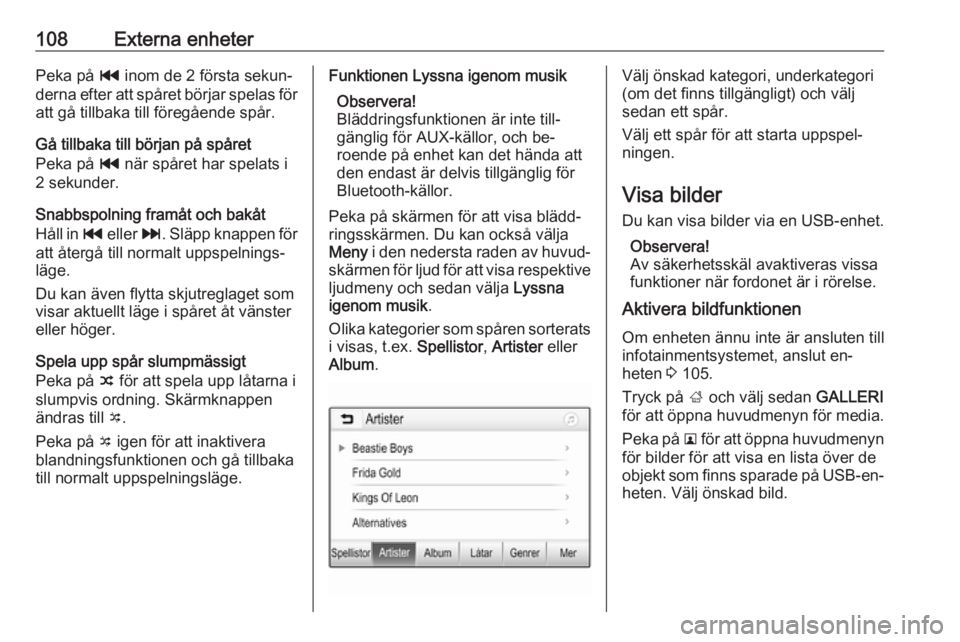
108Externa enheterPeka på t inom de 2 första sekun‐
derna efter att spåret börjar spelas för
att gå tillbaka till föregående spår.
Gå tillbaka till början på spåret
Peka på t när spåret har spelats i
2 sekunder.
Snabbspolning framåt och bakåt
Håll in t eller v. Släpp knappen för
att återgå till normalt uppspelnings‐
läge.
Du kan även flytta skjutreglaget som
visar aktuellt läge i spåret åt vänster
eller höger.
Spela upp spår slumpmässigt
Peka på n för att spela upp låtarna i
slumpvis ordning. Skärmknappen
ändras till o.
Peka på o igen för att inaktivera
blandningsfunktionen och gå tillbaka
till normalt uppspelningsläge.Funktionen Lyssna igenom musik
Observera!
Bläddringsfunktionen är inte till‐
gänglig för AUX-källor, och be‐
roende på enhet kan det hända att
den endast är delvis tillgänglig för
Bluetooth-källor.
Peka på skärmen för att visa blädd‐
ringsskärmen. Du kan också välja
Meny i den nedersta raden av huvud‐
skärmen för ljud för att visa respektive ljudmeny och sedan välja Lyssna
igenom musik .
Olika kategorier som spåren sorterats
i visas, t.ex. Spellistor, Artister eller
Album .Välj önskad kategori, underkategori
(om det finns tillgängligt) och välj
sedan ett spår.
Välj ett spår för att starta uppspel‐
ningen.
Visa bilder
Du kan visa bilder via en USB-enhet.
Observera!
Av säkerhetsskäl avaktiveras vissa
funktioner när fordonet är i rörelse.
Aktivera bildfunktionen
Om enheten ännu inte är ansluten till
infotainmentsystemet, anslut en‐
heten 3 105.
Tryck på ; och välj sedan GALLERI
för att öppna huvudmenyn för media.
Peka på l för att öppna huvudmenyn
för bilder för att visa en lista över de
objekt som finns sparade på USB-en‐
heten. Välj önskad bild.